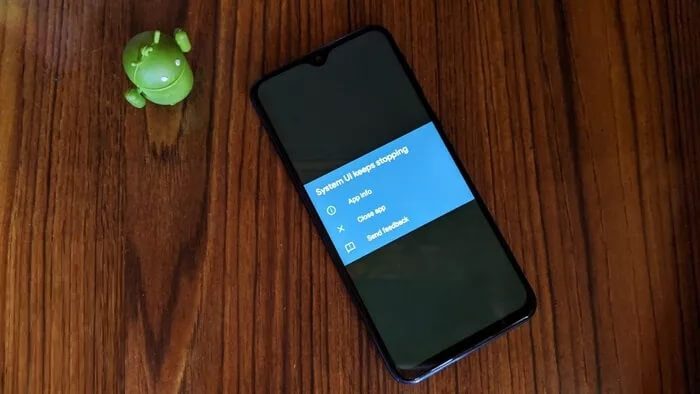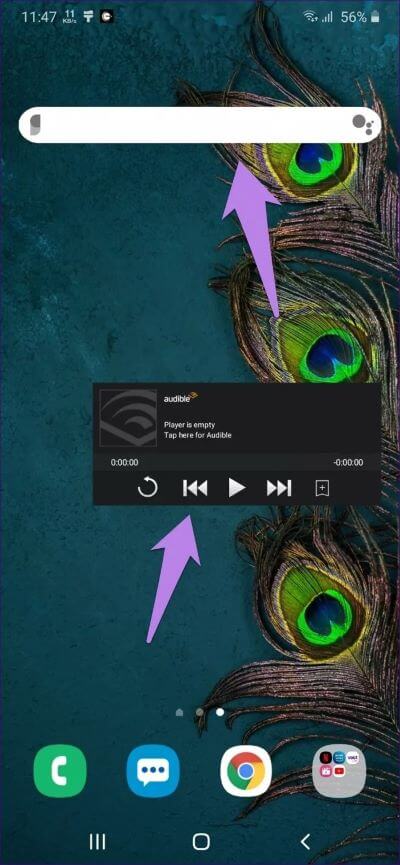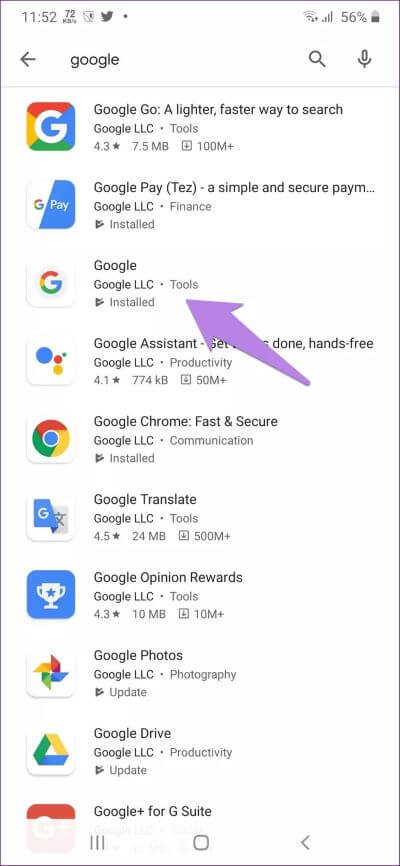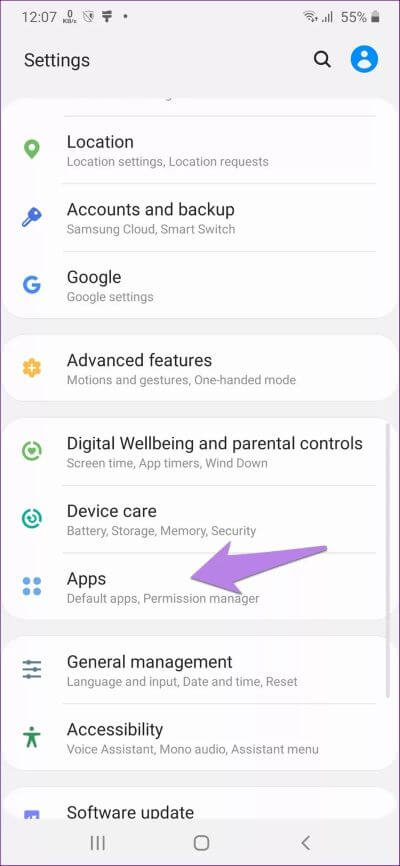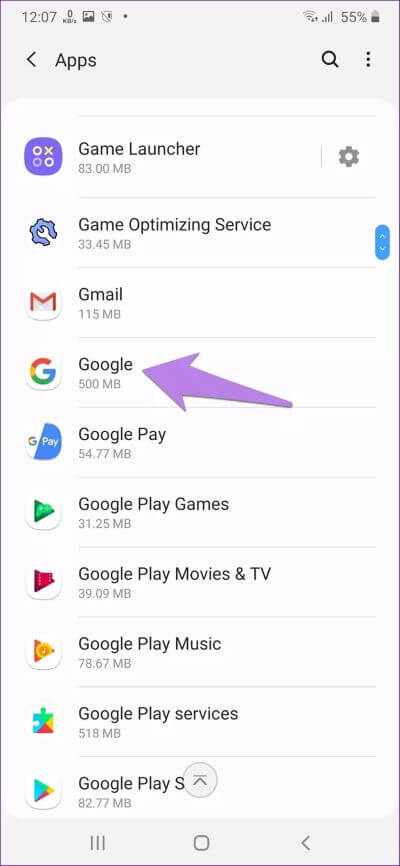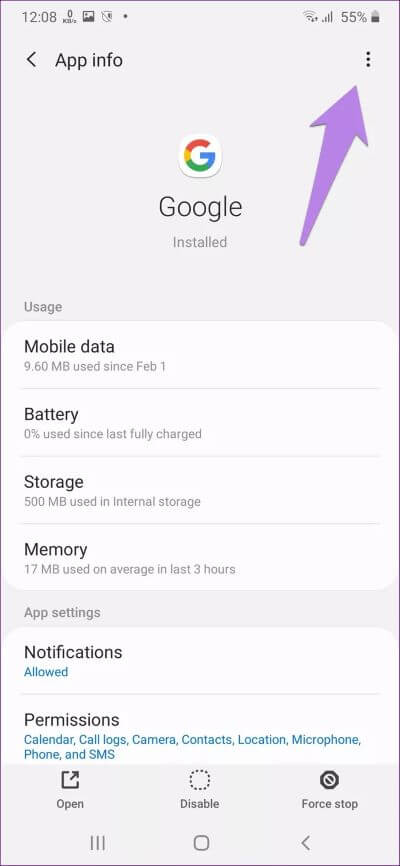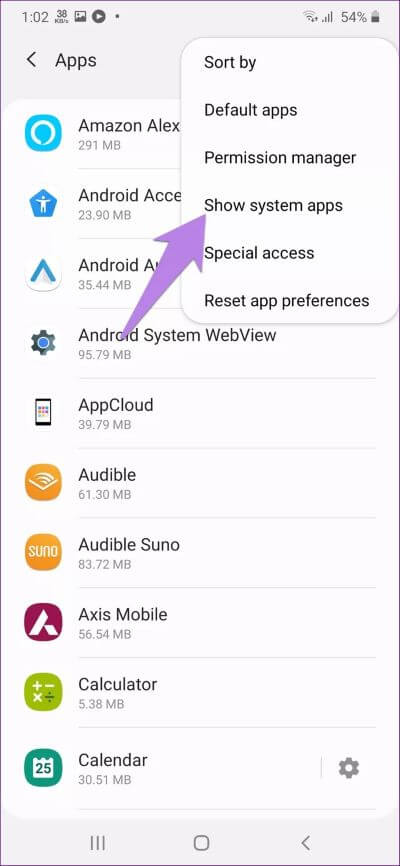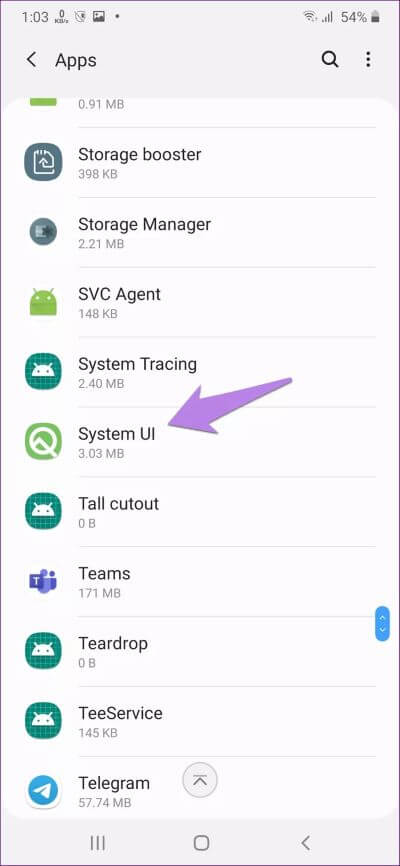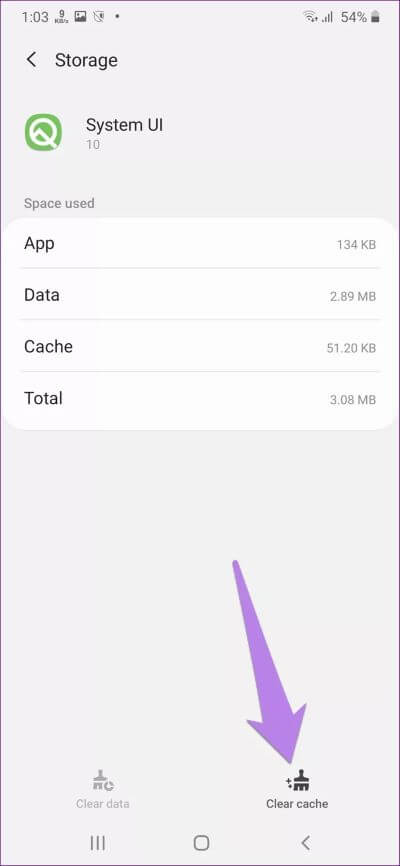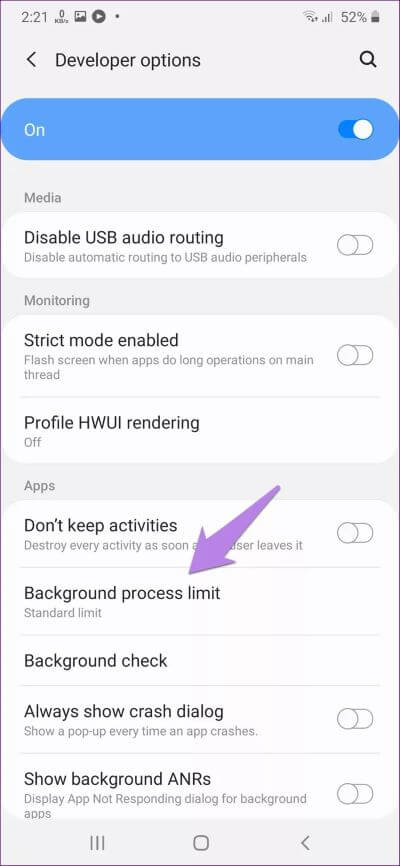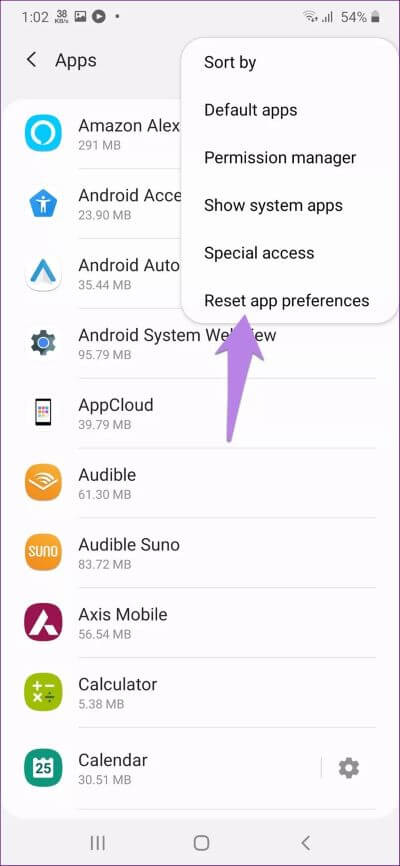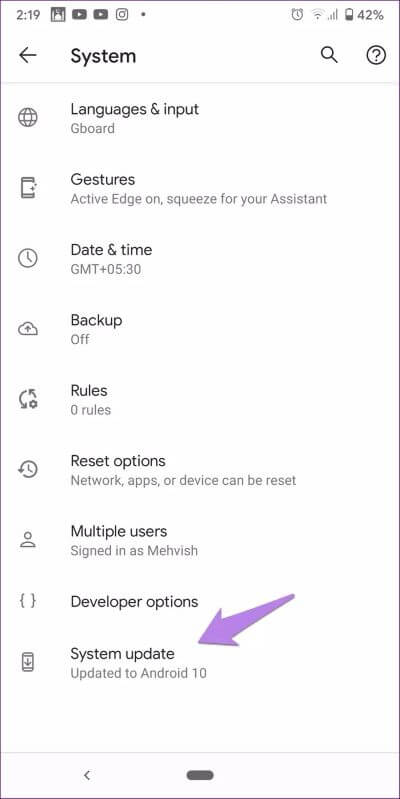Les 8 meilleures façons de résoudre un problème d'interface utilisateur système se sont arrêtées sur Android
"Malheureusement, l'interface utilisateur du système s'est arrêtée". Ce bug a-t-il fait de votre vie un enfer sur votre téléphone Android? De nombreux utilisateurs de téléphones et tablettes Android, en particulier avec des appareils de Samsung, LG et Motorola, rencontrent le même problème. Nous vous donnerons huit solutions pour corriger l'interface utilisateur du système qui a arrêté le problème sur votre téléphone dans ce post.
L'interface utilisateur du système peut arrêter le système s'il se produit à plusieurs reprises. Cela entrave le bon fonctionnement de votre smartphone et perturbe l'expérience globale. Heureusement, le problème peut être facilement résolu en mettant à jour certaines applications importantes et en modifiant un paramètre dans les options du développeur.
Voyons différentes façons de corriger l'interface utilisateur du système qui a arrêté l'erreur sur les téléphones et tablettes Android.
1. Redémarrer le téléphone
Une procédure simple pour redémarrer le téléphone peut être utile pour tout problème. Alors pourquoi ne pas l'essayer? Avant d'essayer d'autres solutions, redémarrez votre téléphone. Nous espérons que le système d'interface utilisateur arrête l'erreur et ne reviendra pas.
2. Retirez les outils
La solution peut sembler idiote, mais beaucoup Les utilisateurs d'Android ont suggéré de supprimer Les outils de l'écran principal ont aidé à résoudre le problème de l'interface utilisateur du système. J'estime que certains widgets peuvent être incompatibles. Jetez donc un œil à votre écran d'accueil et supprimez des outils comme la recherche Google, Spotify, etc. Après l'avoir supprimé, redémarrez votre téléphone. Si le problème est résolu, vous pouvez ajouter à nouveau des outils sur votre écran.
3. Désinstaller les mises à jour
La désinstallation des mises à jour de l'application Google a également aidé de nombreux utilisateurs. Comme il s'agit d'une application préinstallée, elle ne peut pas être complètement supprimée du téléphone. Vous pouvez simplement restaurer L'application à la version d'usine, ce qui suffit à résoudre le problème.
Il existe deux façons de désinstaller les mises à jour pour l'application Google.
Méthode XNUMX: désinstaller l'application Google du Play Store
Lancez le Google Play Store et recherchez l'application Google. Cliquez sur l'appli Google. Cliquez ensuite sur Désinstaller.
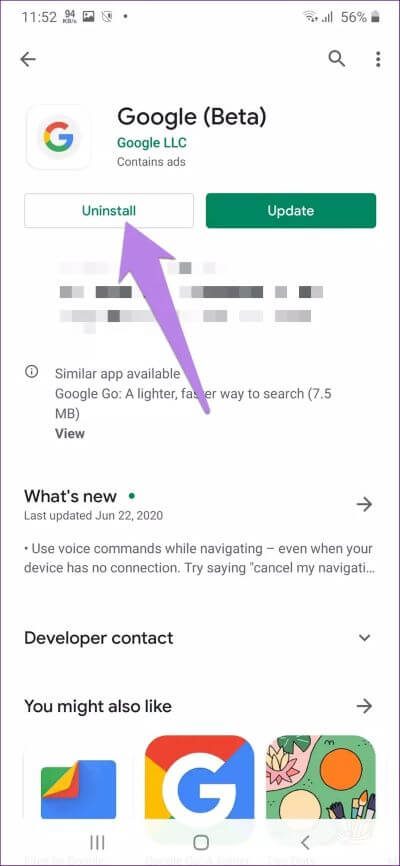
Méthode XNUMX: désinstaller l'application Google des paramètres
Étape 1: Aller à Paramètres Suivi Avec des applications, des applications et des notifications.
Étape 2: Clique sur Google .
Étape 3: Clique sur Icône en trois points En haut et sélectionnez Désinstallez les mises à jour.
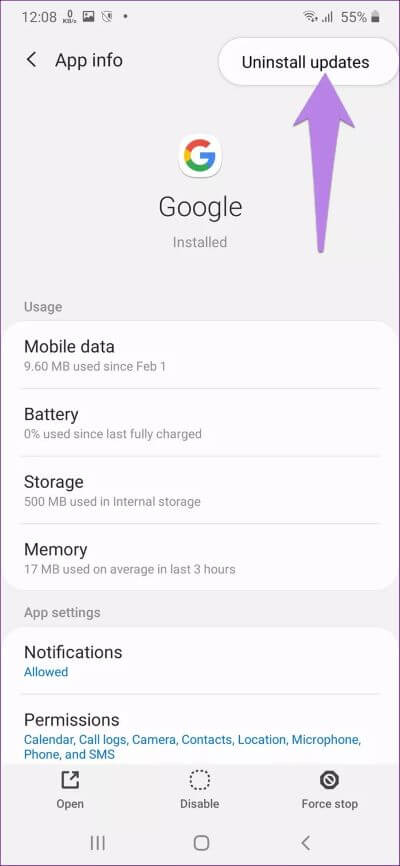
Étape 4: Préparé Allumez votre téléphone.
4. Mettre à jour les applications
Vous devez garder vos candidatures à jour. Bien que les applications système comme Google Play Services et Play Store se mettent à jour automatiquement en arrière-plan, il y a parfois un problème avec leurs mises à jour. Soit la mise à jour actuelle contient une erreur, soit la mise à jour a échoué, provoquant des problèmes tels qu'une défaillance de l'interface utilisateur du système. Pour résoudre ce problème, vous devrez mettre à jour manuellement Google Play Store et les services Play. Si vous rencontrez un problème lors de la mise à jour des services Play, découvrez comment le résoudre. Vous devez également mettre à jour l'application Google à partir du Play Store.
5. Vider le cache
Ensuite, vous devez vider le cache et les données de quelques applications telles que Google, System UI, Play Store et Play Services. Vider le cache ne supprimera aucun de vos fichiers ou données personnels. D'autre part, l'effacement des données supprimera les paramètres de l'application pour ces applications et les restaurera à la version d'usine. Vos applications ne seront pas désinstallées.
Pour effacer le cache et les données, procédez comme suit:
Étape 1: Ouvert Paramètres Et aller à Les applications ou Applications et notifications ou Applications système.
Étape 2: Appuyez sur l'icône Les trois points sont au sommet Et sélectionnez Afficher les applications système. Si vous ne voyez pas d'icône Les trois points , Puis allez à Toutes les applications. Puis appuyez sur Icône à trois points.
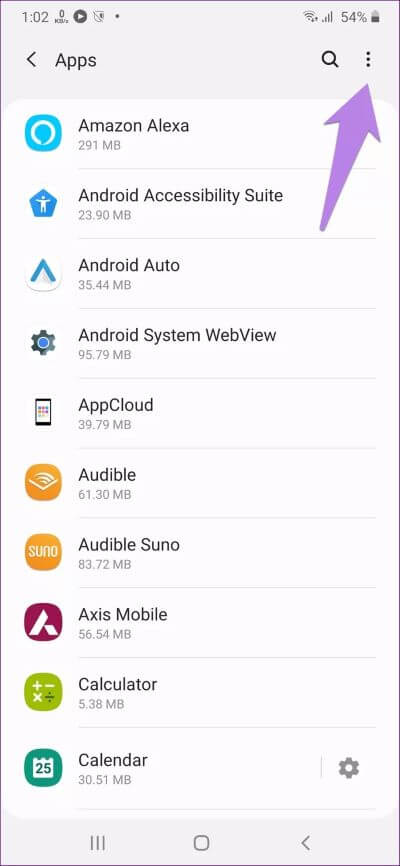
Étape 3: Maintenant, dans Applications système , Cherchez une interface Utilisateur système. Cliquez dessus.
Étape 4: Clique sur Stockage Suivi Vider le cache. Redémarrez le téléphone. Si le problème persiste, cliquez sur Effacez les données ou effacez le stockage selon l'option disponible sur votre téléphone.
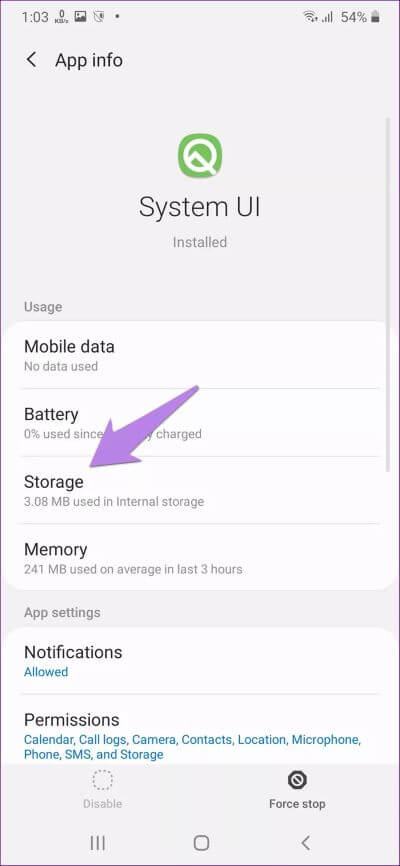
Étape 5: Répétez les étapes pour Google, Google Play Store et les services Google Play.
6. Modifiez les limites du processus d'arrière-plan
Vous ne devez suivre cette étape que si vous avez activé les options de développement sur votre téléphone. Sinon, faites-le d'abord. Ensuite, voici ce que vous devez faire.
Étape 1: Allumer Paramètres Et aller à Options du développeur. Sur certains téléphones, vous pouvez le trouver à l'intérieur Paramètres> Système.
Étape 2: Faites défiler et cliquez Option de limite de traitement en arrière-plan.
Étape 3: Sélectionner Limite standard. Redémarrez votre téléphone. Vérifiez si le problème est résolu. Si l'erreur persiste, modifiez la valeur pour voir ce qui fonctionne pour votre téléphone.
7. Réinitialiser les préférences de l'application
Vous devriez également essayer de réinitialiser les préférences de L'application sur votre téléphone. Encore une fois, aucune donnée ou fichier personnel ne sera affecté par cela. Cependant, vos paramètres tels que les autorisations, les restrictions de données, les applications par défaut, etc. seront réinitialisés aux valeurs par défaut. Découvrez en détail ce qui sera affecté par la réinitialisation des préférences de l'application.
Voici les étapes pour réinitialiser les préférences de l'application:
Étape 1: Ouvert Paramètres Et aller à Les applications.
Étape 2: Cliquez sur l'icône à trois points en haut et choisissez de réinitialiser les préférences de l'application. Confirmez sur l'écran suivant.
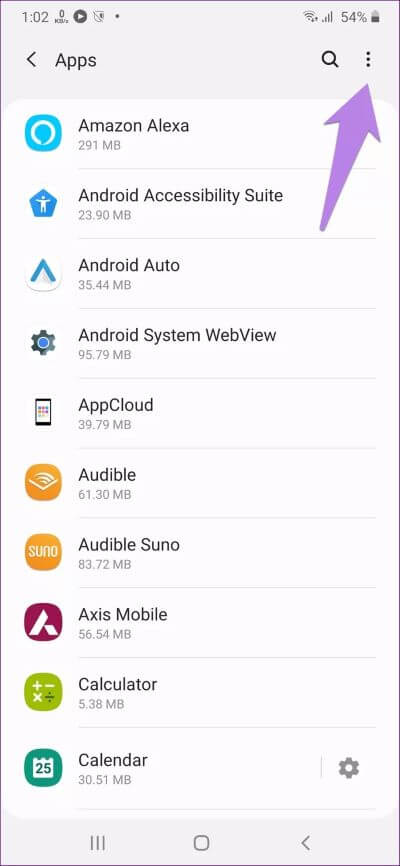
8. Mettez à jour le logiciel du téléphone
Parfois, le logiciel du téléphone peut être responsable de telles erreurs en raison de problèmes de compatibilité. Pour résoudre ce problème, vous devez vérifier si une mise à jour est disponible pour votre téléphone. Alors, allez dans Paramètres> Système (ou À propos)> Mise à jour du système.
solution du problème
Personne ne veut voir de telles erreurs de n'importe où sur votre téléphone ou votre tablette. Nous espérons que vous serez en mesure de résoudre le problème de l'interface utilisateur système ne fonctionnant pas avec les correctifs ci-dessus. Il est possible d'avoir d'autres solutions pour y remédier. Si vous connaissez d'autres méthodes, faites-le nous savoir dans les commentaires ci-dessous.